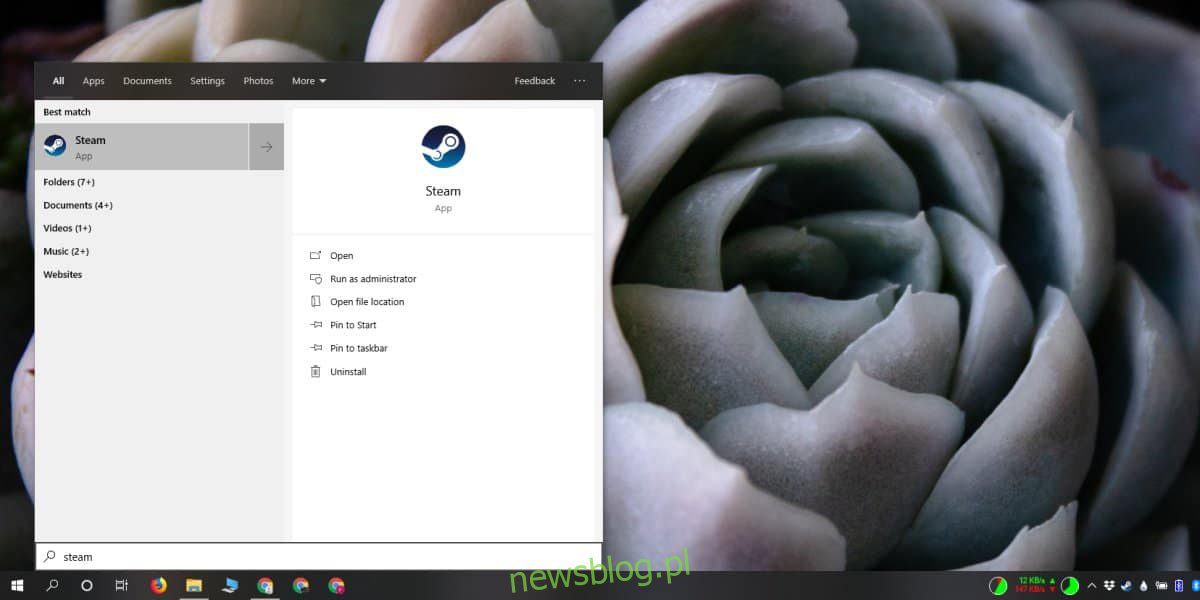
Khi bạn cài đặt ứng dụng trên hệ thống của mình Windows 10, bạn có thể cài đặt chúng ở bất cứ đâu. Họ thường khuyên bạn nên cài đặt trên ổ C, đây là nơi hệ thống cài đặt theo mặc định Windows. Trong nhiều trường hợp, bạn có thể cài đặt ứng dụng ở nơi khác, trừ một số trường hợp ngoại lệ. Hơi nước cũng không khác; bạn có thể cài vào ổ C hoặc ổ khác đều được. Điều đó nói rằng, nếu bạn không thể tìm thấy thư mục Steam sau khi cài đặt nó, có một vài cách khác nhau mà bạn có thể thử tìm nó.
Trước khi bạn bắt đầu tìm kiếm thư mục Steam, hãy kiểm tra thư mục gốc của mọi ổ đĩa trên hệ thống của bạn. Anh ấy nên ở đó. Nếu không, hãy sử dụng một trong các tùy chọn bên dưới.
tìm kiếm hệ thống Windows
tìm kiếm hệ thống Windows là công cụ đầu tiên bạn nên thử nếu không tìm thấy thư mục Steam. Mở công cụ tìm kiếm Windows và vào Steam. Rất có khả năng ứng dụng Steam sẽ xuất hiện ở kết quả đầu tiên, tuy nhiên, hãy xem lại các kết quả khác và mở rộng nhóm thư mục.
Bạn sẽ thấy thư mục Steam. Nhấp vào nó và nó sẽ mở trong File Explorer. Bạn có thể sao chép đường dẫn từ thanh địa chỉ.
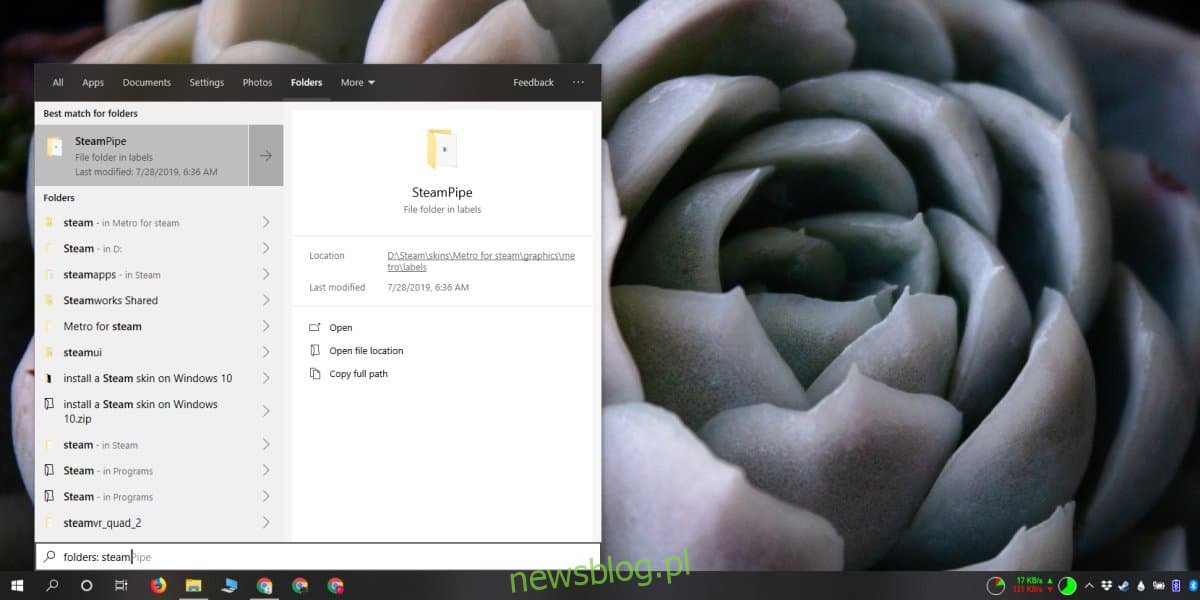
thư viện hơi nước
Nếu bạn đã cài đặt trò chơi, việc tìm thư mục Steam thực sự dễ dàng. Mở Steam và đi đến thư viện của bạn. Nhấp chuột phải vào trò chơi và chọn Thuộc tính từ menu ngữ cảnh.
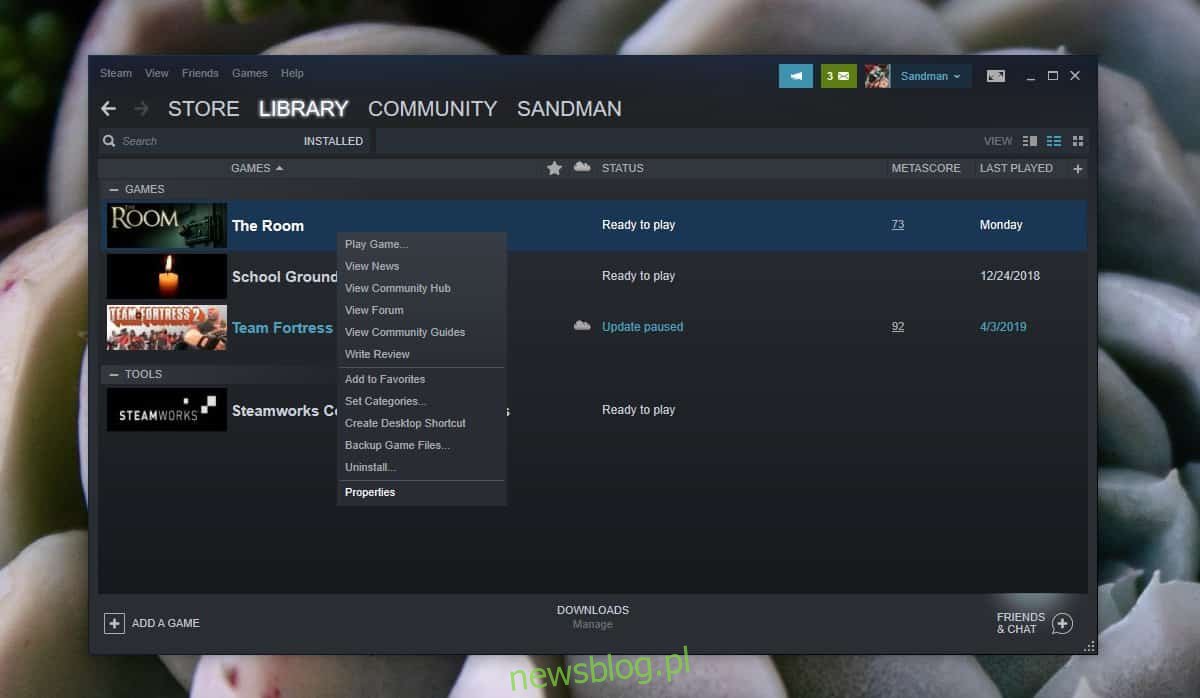
Trong cửa sổ Thuộc tính, chuyển đến tab Tệp cục bộ và bấm Duyệt tệp cục bộ. File Explorer sẽ mở nơi lưu trữ các tệp trò chơi cục bộ của bạn. Đọc đường dẫn trên thanh vị trí và bạn sẽ có thể tìm thấy thư mục Steam của mình.
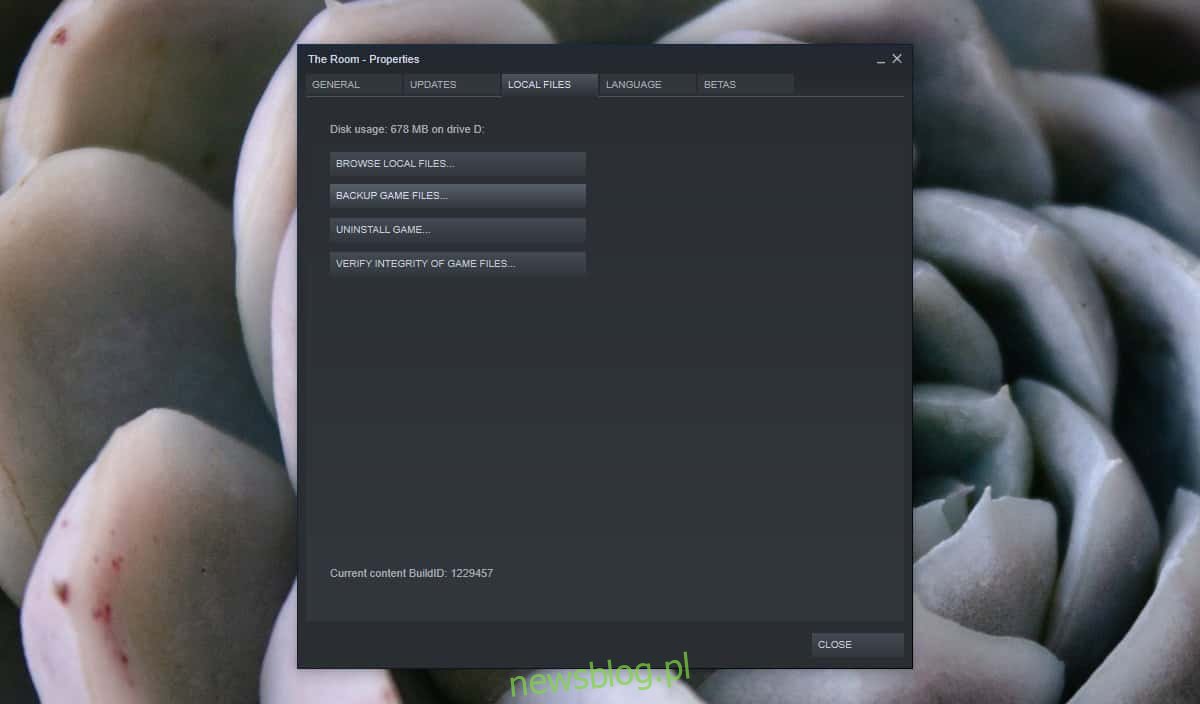
Cài đặt trò chơi
Nếu bạn chưa cài đặt trò chơi và chỉ có ứng dụng, bạn có thể tìm thấy thư mục Steam bằng cách tải xuống trò chơi. Nó có thể là bất kỳ trò chơi. Trước khi trò chơi bắt đầu tải xuống, bạn sẽ được nhắc nơi bạn muốn cài đặt trò chơi. Danh sách thả xuống lựa chọn vị trí liệt kê thư mục Steam theo mặc định.
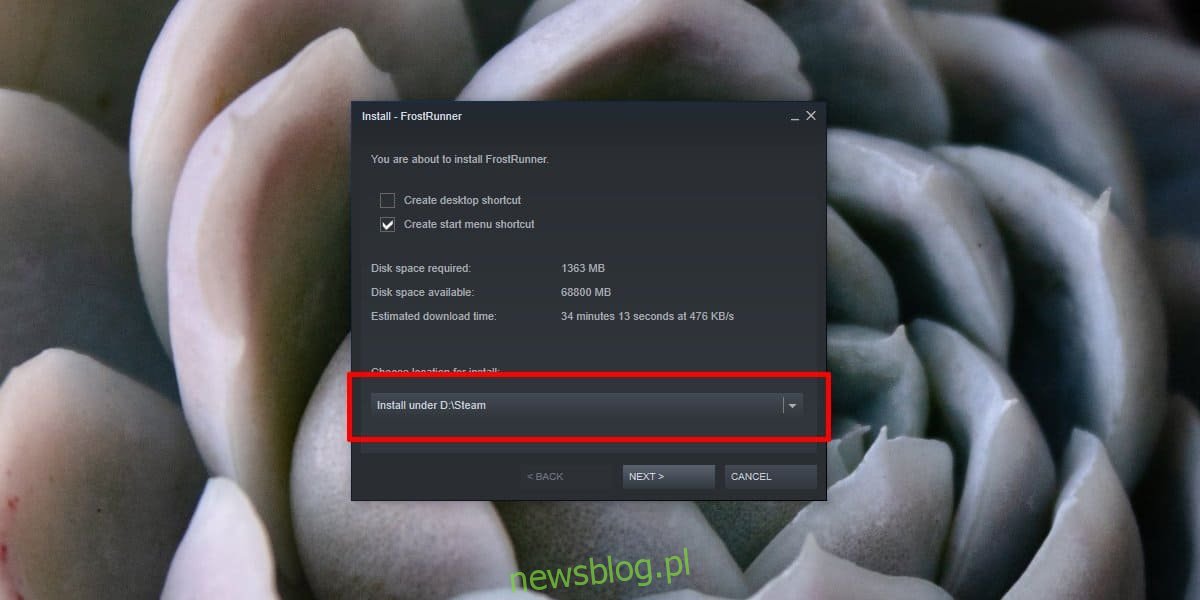
Ba phương pháp trên sẽ giúp bạn tìm thư mục Steam trên hệ thống của mình Windows 10. Nếu bạn gặp sự cố với ứng dụng Steam, tức là không hoạt động và hai phương pháp cuối cùng không phải là thứ bạn có thể sử dụng, có thể ứng dụng Steam chưa được cài đặt trên hệ thống của bạn hoặc bị hỏng.
Nếu ứng dụng chưa được cài đặt, nhưng bạn vẫn cần tìm thư mục Steam, hãy tìm kiếm trong hệ thống Windows vẫn có thể giúp đỡ. Đảm bảo rằng nó được đặt để lập chỉ mục cho tất cả các ổ đĩa, sau đó sử dụng nó để tìm kiếm một thư mục.
